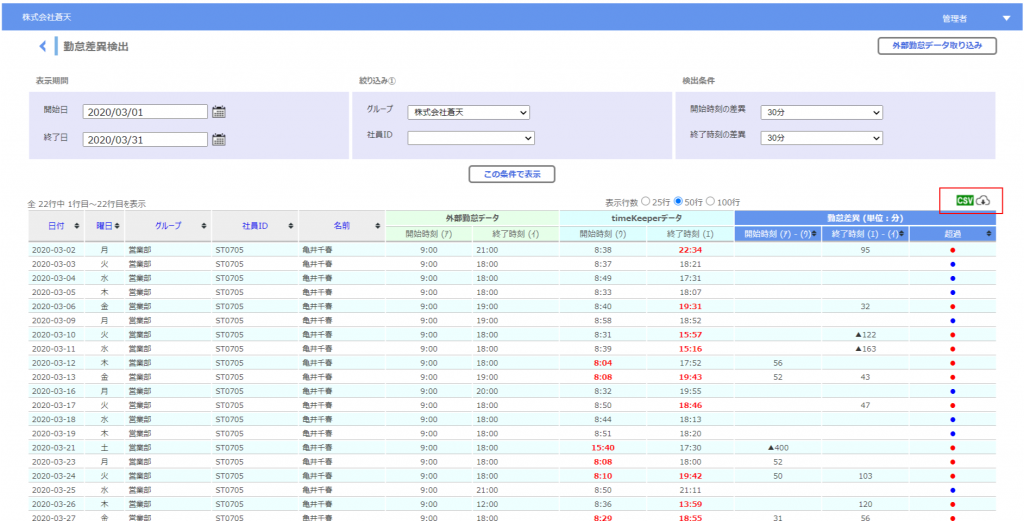勤怠差検出機能の使い方をご説明します。
1.勤怠差異検出とは?
「LogVillage タイムキーパー」と、外部勤怠データ(自己申告勤怠等)との差異を検出することができます。
CSVファイル形式の外部勤怠データを「LogVillage タイムキーパー」に手動で取り込み、社員別に日次で開始・終了時刻の差異を自動検出します。
また、差異検出データをCSVファイル形式でダウンロードすることも可能です。
主な手順は以下の通りです。
・STEP1:外部勤怠データの取り込み
・STEP2:検出条件を設定し、自動検出を実行
2.勤怠差異検出画面を開く
画面右上の「ログインアカウント名」をクリックし、プルダウンメニューから「勤怠差異検出」を選択。
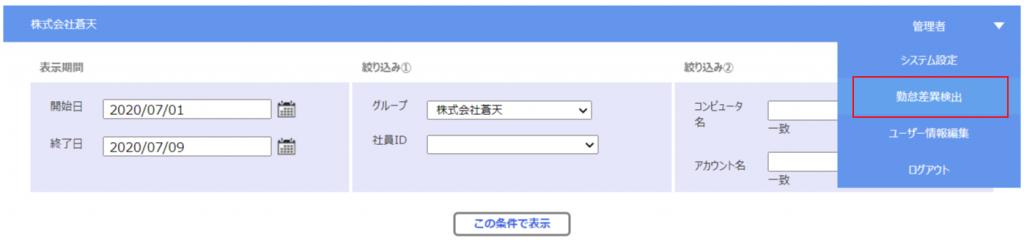
3.外部勤怠データのCSVファイル形式
①データフォーマット
| ファイル拡張子 | .csv |
| 文字コード | Shift-JIS |
| 最大行数 | 3,000行 ※3,000行を超える場合は複数ファイルに分割して取り込みを行ってください。 |
| レイアウト | ・ヘッダー行の有無は取り込み時に指定可能 ・各項目はカンマ(,)区切り ・項目に「,」を含める場合は項目を「””」で括る ・項目に「”」を含める場合はダブルクォートを2つ続ける(「”」→「””」) ・項目内での改行は許容しない。 |
| 必須データ項目 | 以下の項目が含まれている必要があります。 取り込み項目を取り込み実行時に指定できますので、必須項目以外の項目が含まれていても問題ありません。 【必須項目】 以下の4項目となります。 ①勤怠日付 以下の何れかの書式 yyyy/mm/dd、yyyymmdd、yyyy-mm-dd、mm/dd、mmdd、mm-dd ②社員ID ③開始時刻 以下の何れかの書式 hh:mm、hhmm ④終了時刻 以下の何れかの書式 hh:mm、hhmm |
4.外部勤怠データの取り込み
① [外部勤怠データ取込み]をクリック。
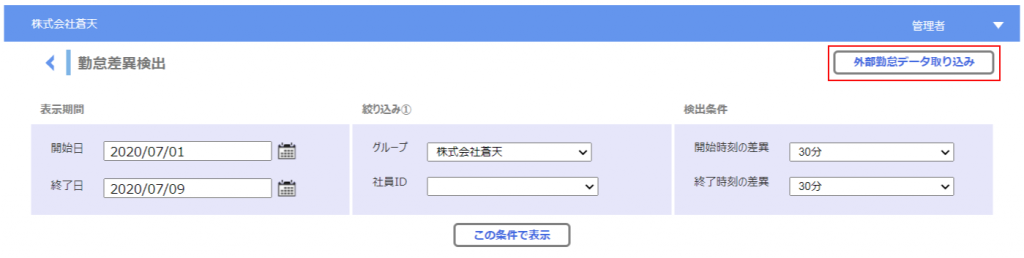 ②[参照]をクリックし、取り込みたいファイルを選択し、[次へ(取り込みデータ設定)]をクリック。
②[参照]をクリックし、取り込みたいファイルを選択し、[次へ(取り込みデータ設定)]をクリック。
 ③データの開始行を指定して[次へ(取り込み項目を設定)]をクリック。
③データの開始行を指定して[次へ(取り込み項目を設定)]をクリック。
(取り込みファイルの先頭から画面に20行が表示されます)
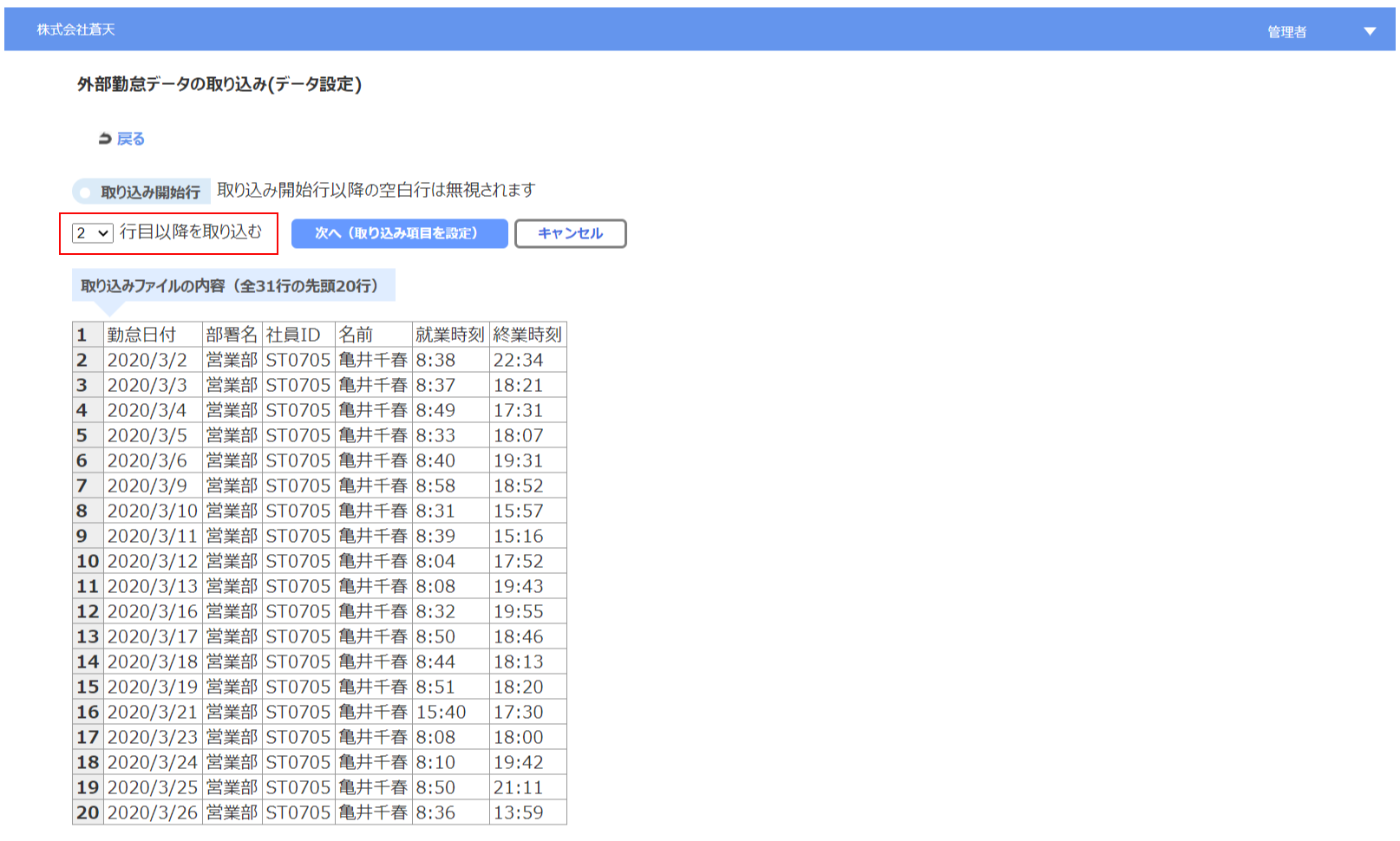
④データ項目、データ書式を設定し、[取り込みを実行]をクリック。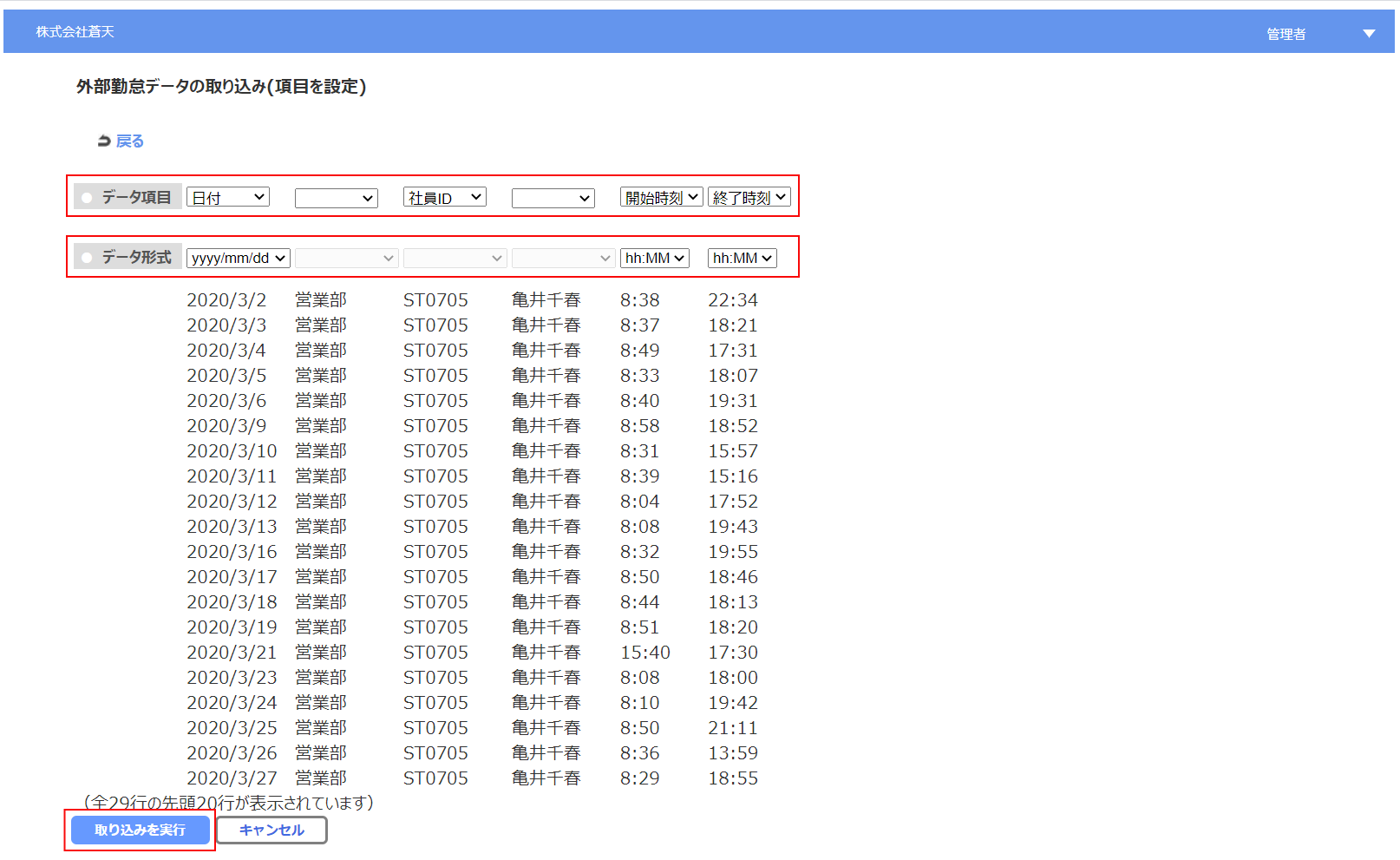
⑤同じ社員ID、同じ日付のデータが既に取り込まれている場合、以下の警告ウインドウが表示されます。上書きする場合は[続行]をクリック。
上書きしない場合は、[キャンセル]をクリックして取り込みを中止します。
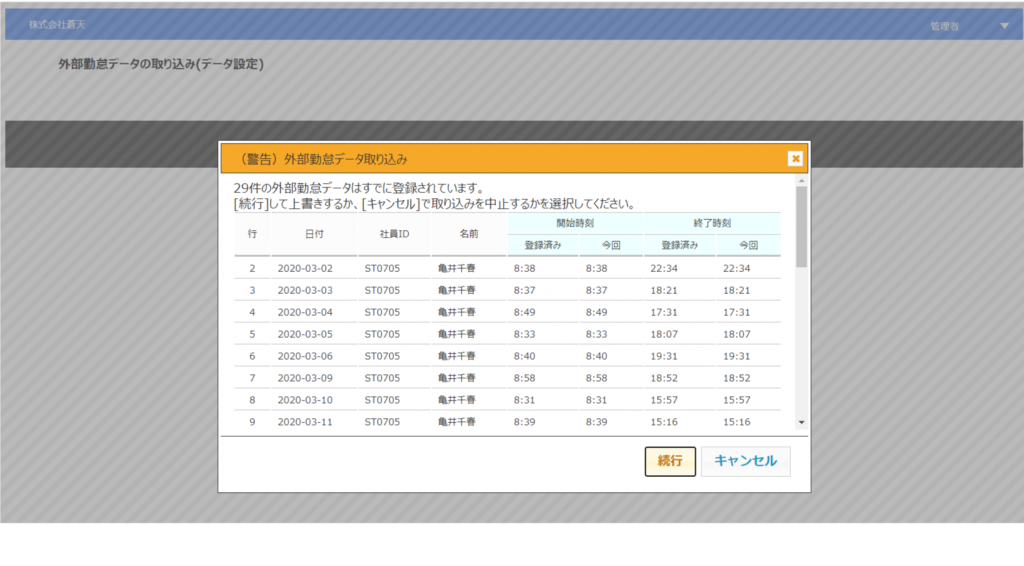 ⑥以下が表示されれば取り込みが完了です。続けて、勤怠差異検出を行う場合は[勤怠差異検出画面で確認]をクリック。
⑥以下が表示されれば取り込みが完了です。続けて、勤怠差異検出を行う場合は[勤怠差異検出画面で確認]をクリック。
 5.勤怠差異検出
5.勤怠差異検出
取り込んだ外部勤怠データと「LogVillage タイムキーパー」のパソコン利用時間との差異を検出します。
①検出条件を設定し、[この条件で表示]をクリック
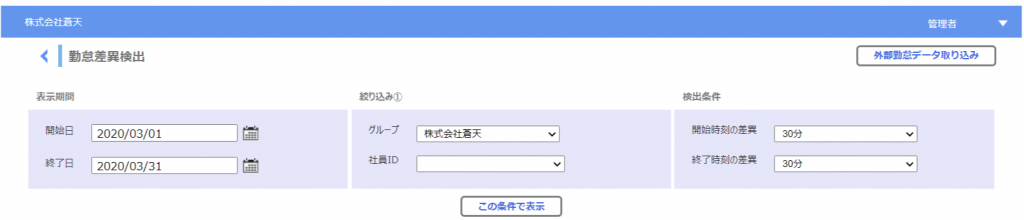
| 表示期間 | 検出する期間の開始日、終了日をカレンダーより選択 |
| 絞り込み | 対象グループ、または社員IDを選択 |
| 検出条件 | 差異として検出する時間(分)を設定 |
②検出された差異を確認
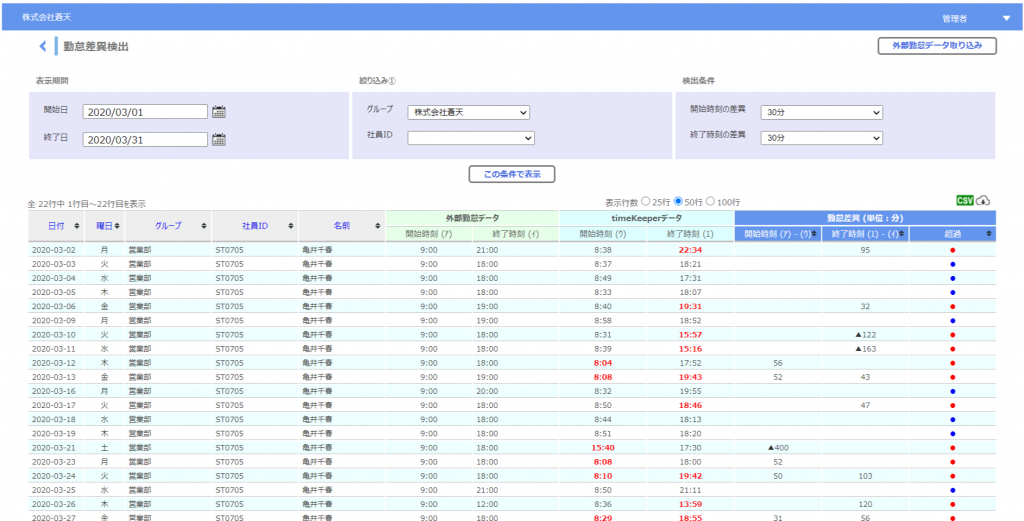 ・検出条件を超過する差異の開始・終了時刻は、「timeKeeperデータ」列に赤文字で表示されます。
・検出条件を超過する差異の開始・終了時刻は、「timeKeeperデータ」列に赤文字で表示されます。
・「勤怠差異」列には、外部勤怠データとtimeKeeperデータとの差異の分数が表示され、超過列に検出条件を超過している場合は●表示されます。
③検出結果をダウンロード
CSVをクリックし、任意の場所にダウンロード